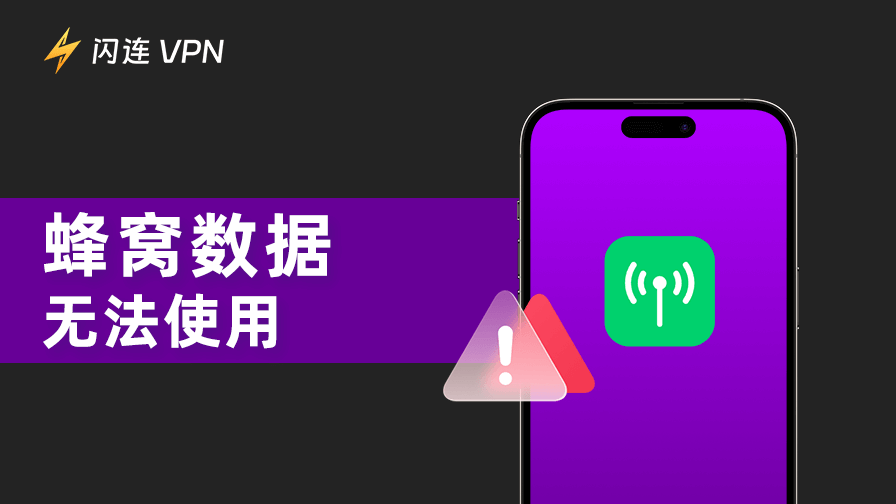WiFi 密碼是保護你 WiFi 安全的重要防線。為了防止未經授權的訪問或帶寬盜用,提高網絡安全性並保護你的個人信息,你可以定期變更 WiFi 密碼。
下文將介紹如何在各種設備上以及針對各種網絡服務提供商(如 Xfinity、Spectrum、Verizon 等)變更你的 WiFi 密碼。包括分步指南。
如何變更WiFi密碼(Android、iPhone、PC、Mac 教學)
步驟 1. 找到路由器型號。
檢查路由器上的標籤或路由器手冊以查找路由器型號。
步驟 2. 找到你當前的 WiFi 密碼。
檢查路由器標籤上的默認 WiFi 密碼。查看“WiFi 密碼”、“網絡密鑰”或“SSID 密鑰”。
或者,你可以在已連接的設備上找到當前的 WiFi 密碼。對於 Windows,點擊開始 > 設置 > 網絡和互聯網 > 狀態 > 網絡和共享中心,點擊當前的網絡,點擊無線屬性 > 安全 > 顯示字符以顯示當前的 WiFi 密碼。
相關文章:什麼是網絡安全密鑰及如何在PC/Mac/移動設備上找到它
步驟 3. 找到路由器的 IP 地址。
路由器的 IP 地址通常是 192.168.1.1 或 192.168.0.1。不同的路由器品牌或 WiFi 網絡提供商可能會有所不同。你可以手動檢查路由器的 IP 地址。
在 Windows 上:
- 按 Windows + R,輸入 cmd,然後按 Enter 打開命令提示符。
- 輸入“ipconfig”並按 Enter。
- 在當前網絡下查找“默認網關”選項並檢查路由器的 IP 地址。
在 macOS 上:
- 點擊 Apple > 系統設置 > 網絡。
- 點擊當前的 WiFi 並點擊“高級”。
- 點擊“TCP/IP”。
- 路由器的 IP 地址列在“路由器”旁邊。
在 iPhone/iPad 上:
- 打開設置。
- 點擊 WiFi。
- 點擊當前網絡旁邊的“i”。查找“路由器”旁邊的 IP 地址。
在 Android 上:
- 打開設置。
- 點擊網絡和互聯網 > WiFi。
- 點擊已連接的 WiFi 並檢查路由器的 IP 地址。
步驟 4. 在瀏覽器中訪問路由器的管理面板。
找到路由器型號、當前密碼和 IP 地址後,你可以在計算機或移動設備上打開網頁瀏覽器。
在地址欄中輸入路由器的 IP 地址並按 Enter。
輸入路由器的管理員用戶名和密碼。如果你沒有更改它們,默認的用戶名和密碼是“admin”和“password”。
步驟 5. 打開無線設置頁面。
登錄後,你可以找到“無線”、“無線安全”或“WiFi”部分,通常在“設置”或“高級設置”下。
步驟 6. 變更你的 WiFi 密碼。
查找名為“密碼”、“密碼短語”、“無線密鑰”或類似的選項。
點擊“編輯”或類似的選項來更改網絡密碼。
為你的 WiFi 輸入一個新密碼。建議使用包含字母、數字和特殊字符的強密碼。保留並記住你的新 WiFi 密碼。
點擊“應用”或“保存”以更新 WiFi 設置。
步驟 7. 重新連接所有設備到 WiFi。
變更 WiFi 密碼後,你需要在所有設備上輸入新密碼以重新連接到 WiFi。
相關文章:如何分享WiFi密碼:各種設備的詳細教程
如何變更WiFi密碼(Xfinity)
步驟 1. 在計算機或手機上打開網頁瀏覽器。輸入“http://10.0.0.1”進入瀏覽器。
步驟 2. 輸入路由器的用戶名和密碼以登錄 Xfinity 管理面板。
步驟 3. 登錄後,點擊“Gateway”選項卡,然後點擊“WiFi”或“Connection”。
步驟 4. 點擊 WiFi 旁邊的“Edit”。然後你可以看到變更 WiFi 名稱和密碼的字段。
步驟 5. 為你的 WiFi 輸入一個新密碼,然後點擊“Save Settings”。
相關文章:Xfinity WiFi無法正常工作?【9個簡單修復方法】
如何變更WiFi密碼(Spectrum)
步驟 1. 在設備上的瀏覽器中打開“http://192.168.1.1”或“http://192.168.0.1”。
步驟 2. 輸入路由器登錄憑證以打開 Spectrum 管理工具。
步驟 3. 點擊“Advanced”選項卡或“Wireless”設置選項。
步驟 4. 輸入你的新 WiFi 密碼並保存。
如何變更WiFi密碼(Verizon)
步驟 1. 在瀏覽器中輸入 http://192.168.1.1。
步驟 2. 輸入路由器的用戶名和密碼以打開 Verizon 管理工具。
步驟 3. 導航到“Wireless”或“WiFi”部分。
步驟 4. 找到可以更改 WiFi 密碼和名稱的字段。輸入新的 WiFi 密碼並點擊“Save”。
各路由器品牌的 IP 地址和無線設置
對於 Linksys 路由器:
- IP 地址: 192.168.1.1。
- 無線設置: “Wireless” > “Wireless Security”。
對於 TP-Link 路由器:
- IP 地址: 192.168.0.1 或 tplinkwifi.net。
- 無線設置: “Wireless” > “Wireless Security”。
對於 Netgear 路由器:
- IP 地址: 192.168.1.1 或 routerlogin.net。
- 無線設置: “Wireless Settings” 或 “Advanced” > “Wireless Setup”。
對於 D-Link 路由器:
- IP 地址: 192.168.0.1 或 192.168.1.1。
- 無線設置: “Setup” > “Wireless Settings” > “Manual Wireless Network Setup”。
對於 Asus 路由器:
- IP 地址: 192.168.1.1。
- 無線設置: “Advanced Settings” > “Wireless”。
使用VPN保護的網路連接和隱私
如果你正在尋找一個 VPN 服務來幫助你解鎖全球信息並保護你的互聯網連接,你可以嘗試 LightningX VPN。
閃連VPN (LightningX VPN) 是一款適用於 PC、Mac、Android、iOS、TV、Linux、Chrome、Firefox、Edge的VPN。它在 70 多個國家/地區提供 2000 多個全球伺服器。你可以一鍵連接到任何所需的伺服器,並自由更換不同國家的伺服器。
使用 LightningX VPN,你可以獲得私人、安全和超高速的網絡連接。由於其強大的加密協議,你的所有在線活動都將被加密。它將你的 IP 地址更改為虛擬 IP,以保護你的隱私。嚴格的無日誌政策也確保了你的隱私安全。

總結
這篇文章主要介紹了如何在 PC、Mac、Android、iOS 等設備上變更 WiFi 密碼。提供了分步指南。還提供了如何變更 Xfinity、Spectrum 和 Verizon WiFi 密碼的詳細步驟。希望對你有所幫助。